比较HTML元素固定在页面底部的几种做法
需求一
例如:移动端商城的购车车中,需要把结算以及金额统计等元素放在页面底部,要求:(1)当页面内容不足一屏的时候,在屏幕可视区的底部出现;(2)当页面内容大于一屏,也就是有垂直滚动条时,在文档的最后显示。
解决方式
- 使用
position:absolute;,定位为bottom:0。 - 使用
position:relative。 - 使用
flex属性实现。
利弊解析
position:absolute只能把元素定位到第一屏的底部,但不会随着滚动条的出现跑到文档最底部,满足需求(1),不满足需求(2)。position:relative只能满足需求(2),不能满足需求(1),可以配合js实现。flex即可满足需求(1),也可满足需求(2),重点阐述。
实例:使用flex属性实现元素位于页面底部
//stylesheet
.wOutSide{
position: absolute;
height: 100%;
width: 100%;
top:0;bottom: 0;left: 0;right: 0px
}
.wWrapper {
min-height: 100%;
width: 100%;
position: relative;
/**父元素display设置为flex**/
display:flex;
display:-webkit-flex;
/**父元素的布局是垂直方向**/
flex-direction: column;
-webkit-flex-direction: column;
align-items: center;
-webkit-align-items: center;
}
.wInSide{
width:100%;
flex:1;
-webkit-flex: 1;
}
//html结构为:
<div class="wOutSide">
<div class="wWrapper">
<div class="wInSide"></div>
<footer></footer>
</div>
</div>
效果如下(先为不足一屏;再为超过一屏)
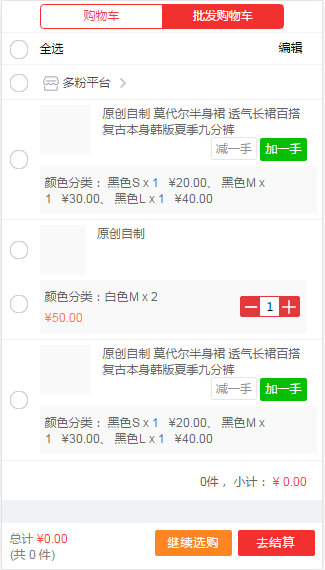
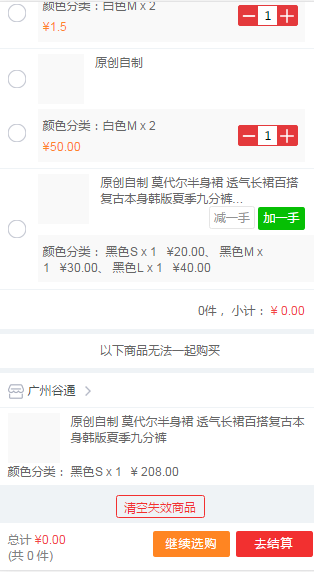
需求二
例如:移动端商城的购车车中,需要把结算以及金额统计等元素放在页面底部,要求:(1)当页面内容无论是不足一屏还是超过一屏,都在页面底部显示(该最底部不是文档的最后,而是可视区的底部)。
解决方式(图略)
- 使用
position:fixed,定位为bottom:0;
实例
//stylesheet
.wFooter{
width:100%;
height:1.86rem;
padding:.3rem;
position: fixed;
bottom:0;
}
//html结构(为避免iPhone上滚动条问题,尽可能将footer写在body的直接子元素)
<body>
<div></div>
<footer></footer>
</body>